Importieren von Tulip Node-RED-Strömen
Tulip bietet vorgefertigte Node-RED-Flows für den Import in Edge-Geräte
Dieser Artikel beschreibt den Arbeitsablauf für den Import der von Tulip erstellten Node-RED-Flows in den Node-RED-Editor. Die Bibliothek wird laufend um neue Abläufe erweitert, und es gibt separate Dokumente, in denen die Implementierung spezifischer Abläufe beschrieben wird.
Kurzer Durchgang zum Importieren von Node-RED Bibliotheksflüssen
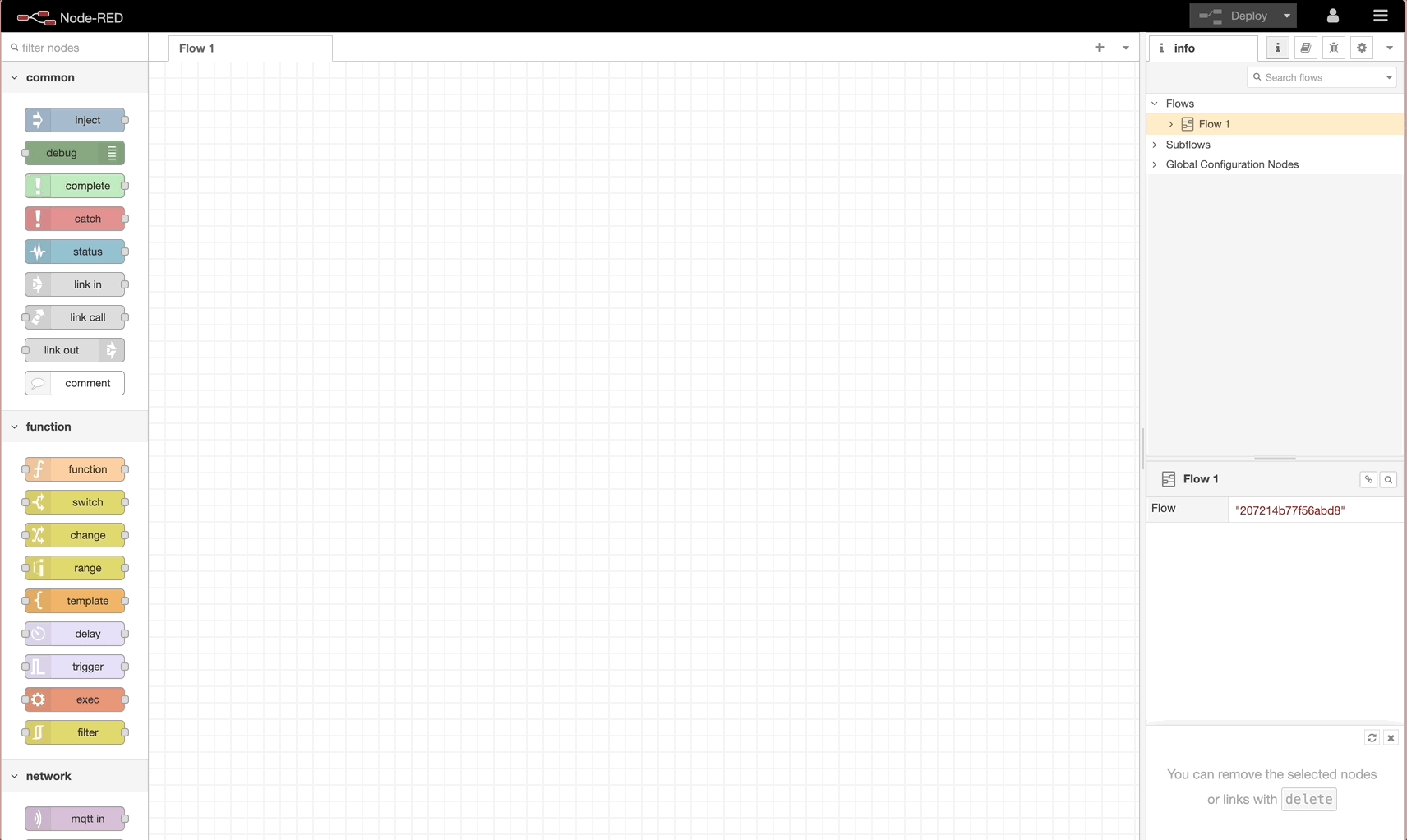
Bibliotheksfluss importieren
- Wählen Sie in der oberen rechten Ecke des Node-RED-Editors das Menü-Symbol und drücken Sie auf Importieren.
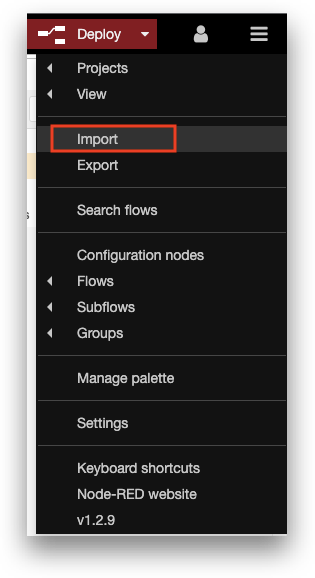
- Wählen Sie die Option Bibliothek, aus der Sie Knoten importieren möchten und erweitern Sie den Ordner tulip-library-readonly.
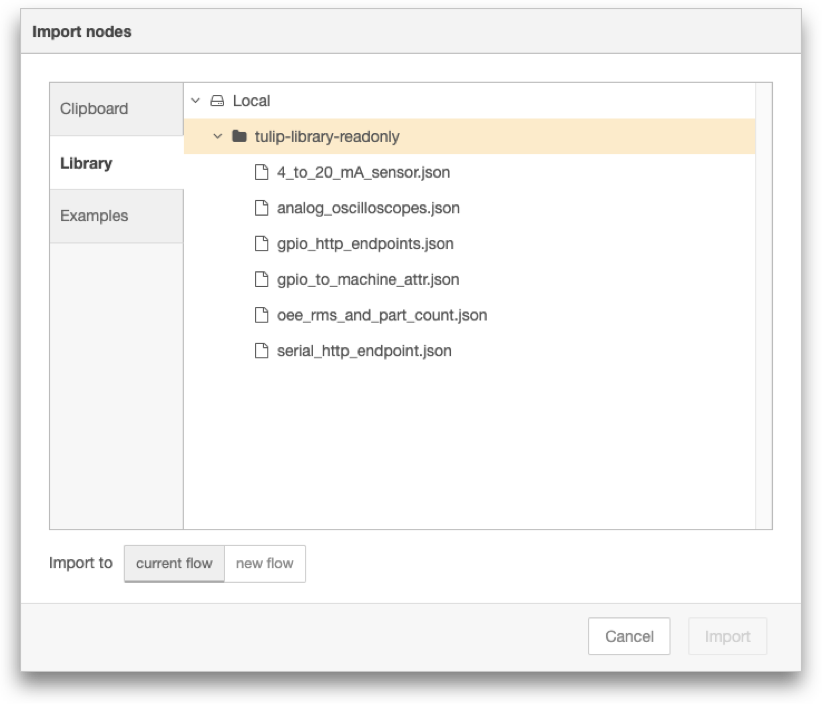
Hinweis: Der Ordner tulip-library-readonly enthält die von Tulip bereitgestellten Bewegungen und ist schreibgeschützt. Sie können Bewegungen unter Lokal exportieren und zusätzliche Ordner in Lokal erstellen, aber Sie können keine Bewegungen in tulip-library-readonly exportieren oder zusätzliche Ordner in tulip-library-readonly erstellen. 3. Importieren Sie die ausgewählte Bewegung und bestätigen Sie die Toast-Meldung über den erfolgreichen Import am oberen Rand des Bildschirms. Dies ist je nach importierter Bewegung unterschiedlich.
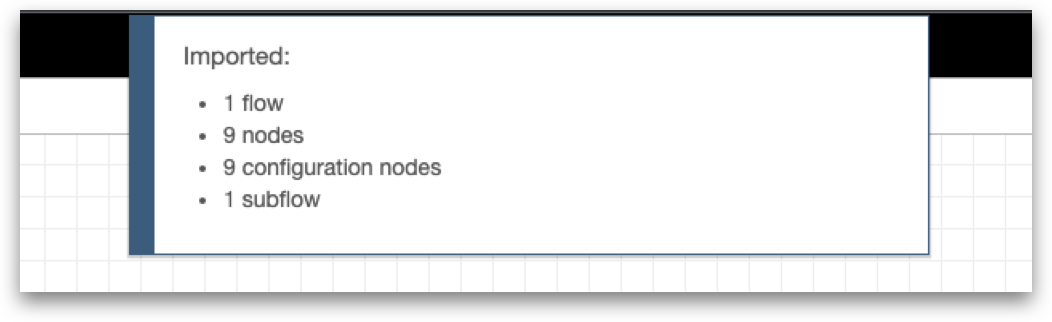
- Neue importierte Abläufe werden beim Importieren automatisch erstellt. Sie sollten nun den Bibliotheksfluss im Node-RED Editor sehen und können zu dem Fluss wechseln, um mit der Implementierung fortzufahren.
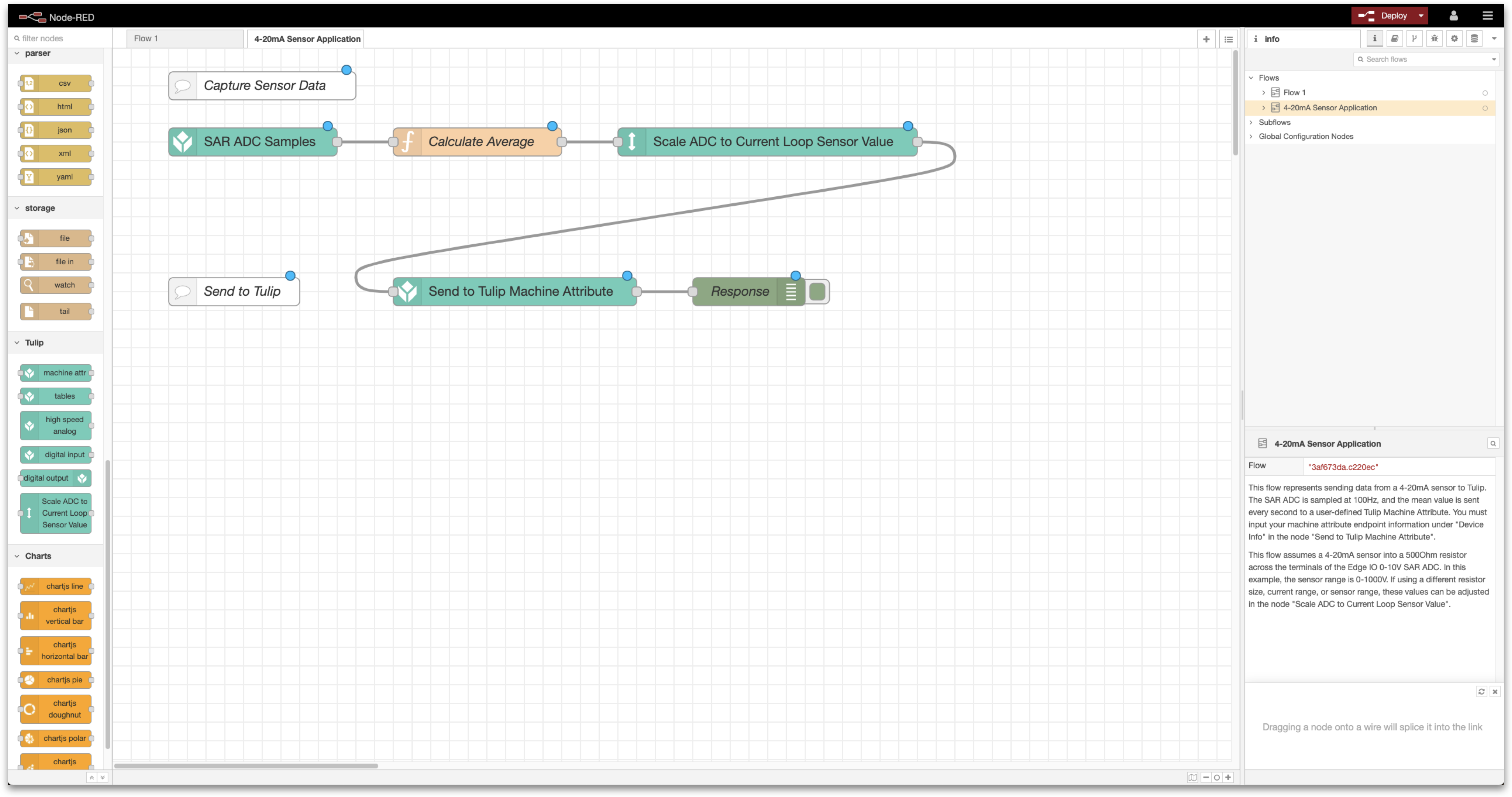
- Sobald Sie alle Änderungen im Ablauf implementiert haben, klicken Sie auf Deploy, um den Ablauf auszuführen. Dieser Ablauf wird nun zusätzlich bei jedem Start von Node-RED ausgeführt (d.h. wenn das Gerät neu gestartet wird).
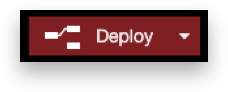
Weitere Lektüre
- Anschließen eines 4-20-mA-Sensors mit Edge IO und Node-RED
- Verwalten von Maschinenzuständen und Teilezählungen mit Edge IO und Node-RED
- Anschließen eines analogen Oszilloskops mit Edge IO und Node-RED
Haben Sie gefunden, wonach Sie gesucht haben?
Sie können auch auf community.tulip.co Ihre Frage stellen oder sehen, ob andere mit einer ähnlichen Frage konfrontiert wurden!
